Fotky Google je jedním z nejlepších způsobů ukládání, zálohování a prohlížení fotografií, pokud máte smartphone. Rovněž je bez problémů nahraje do úložiště vašeho účtu Google. Pokud ho z nějakého šíleného důvodu nemáte, pořiďte si ho. To je stažení zdarma v Obchodu Google Play.
- Otevřete aplikaci Fotky Google a klepněte na ikonu nabídky (tři řádky) v levém horním rohu.
-
Klepněte na Nastavení.
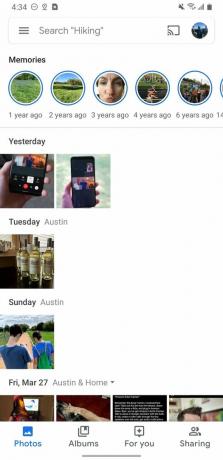
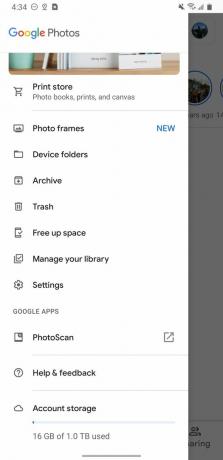 Zdroj: Jeramy Johnson / Android Central
Zdroj: Jeramy Johnson / Android Central - Klepněte na Zálohovat a synchronizovat.
-
Přepnout Zálohovat a synchronizovat přepněte do zapnuté polohy.
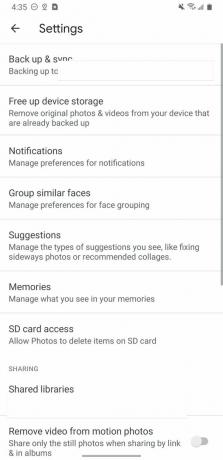
 Zdroj: Jeramy Johnson / Android Central
Zdroj: Jeramy Johnson / Android Central
Nyní budou všechny fotografie a videa pořízené v telefonu zkopírovány do cloudu, kde k nim budete mít přístup odkudkoli. Obecně doporučujeme nastavit Fotky Google jako výchozí aplikaci fotogalerie, z velké části proto, že její možnosti zálohování a synchronizace jsou pevné.
Jak zálohovat vaše fotografie a videa do cloudu pomocí Disku Google
- Spusťte aplikaci Galerie z domovské obrazovky nebo ze zásuvky aplikace. Používáme Fotky Google v našich příkladech.
-
Klepněte na ikonu fotografie chcete nahrát na Disk Google nebo klepnout a podržet fotografie a vyberte více fotografií k nahrání.
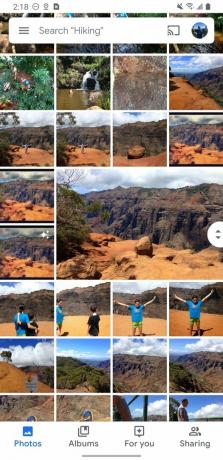
 Zdroj: Jeramy Johnson / Android Central
Zdroj: Jeramy Johnson / Android Central - Klepněte na ikonu tlačítko sdílení. Obvykle je v horní části obrazovky. Je to pravé „V“ s tečkami v každém bodě.
-
Klepněte na Uložit na Disk.
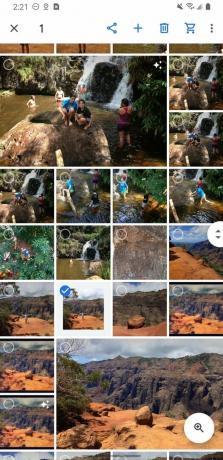
 Zdroj: Jeramy Johnson / Android Central
Zdroj: Jeramy Johnson / Android Central - Klepněte na Dovolit vyberte možnost Povolit Disku přístup k vašim fotografiím a vyberte, na který disk Google účtu Google chcete uložit.
- Klepněte na Složka vyberte složku na daném Disku Google, do které chcete uložit.
-
Klepněte na ikonu složku, do které chcete uložit a klepněte na Vybrat v pravém dolním rohu obrazovky.
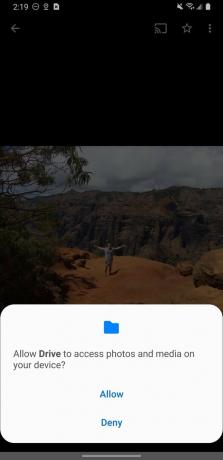
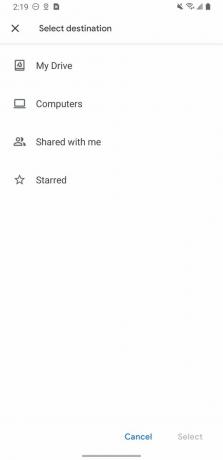 Zdroj: Jeramy Johnson / Android Central
Zdroj: Jeramy Johnson / Android Central -
Klepněte na Uložit v pravém dolním rohu obrazovky.
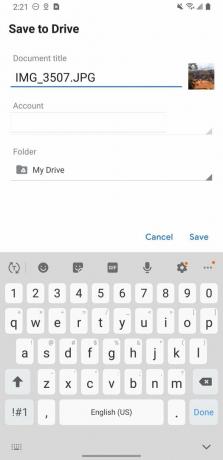
 Zdroj: Jeramy Johnson / Android Central
Zdroj: Jeramy Johnson / Android Central
Vaše fotografie se poté nahrají na dané místo na váš Disk Google a po dokončení obdržíte oznámení.
Disk Google vám poskytuje 15 GB úložiště zdarma, takže v závislosti na velikosti ukládaných fotografií a videa budete pravděpodobně moci uložit tisíce fotografií a stovky videí. Nejlepší je, že k nim můžete přistupovat nebo je stáhnout z libovolného zařízení pomocí webového prohlížeče. Chcete-li zvýšit objem úložiště ve svých účtech a aplikacích Google, podívejte se na dostupné možnosti Plány Google One.
V příručce Google Drive Ultimate Guide naleznete vše, co potřebujete vědět
Jak zálohovat fotografie a videa do cloudu pomocí Dropboxu
Dropbox je bezplatná aplikace, která vám poskytuje až 2 GB online úložiště zdarma. Vše, co musíte udělat, je vytvořit účet, stáhnout aplikaci do telefonu a počítače a jste připraveni začněte zálohovat své fotografie a videa do cloudu, kde k nim má přístup téměř jakékoli zařízení s webovým prohlížečem.
Jakmile si vytvoříte účet na internetu Web Dropbox nebo při prvním stažení aplikace můžete nahrávat fotografie a videa, dokud nebude složka plná!
- Otevřete aplikaci Dropbox a klepněte na ikonu tlačítko Přidat ve spodní části obrazovky (v modrém kruhu je to znaménko plus).
- Klepněte na Nahrajte fotografie nebo videa.
- Klepněte na ikonu fotky) a video chcete nahrát do Dropboxu.
-
Klepněte na nahrát v pravém dolním rohu obrazovky.
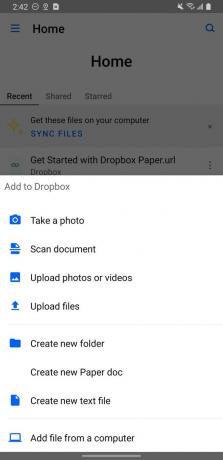
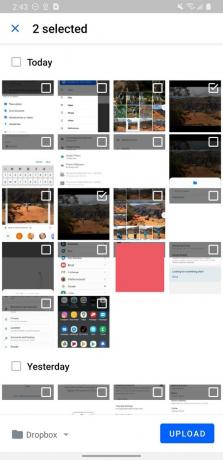
 Zdroj: Jeramy Johnson / Android Central
Zdroj: Jeramy Johnson / Android Central
Vaše fotografie a videa se nyní nahrají do složky Dropbox, do které máte přístup téměř z jakéhokoli zařízení s připojením k internetu. Pokud ve svém počítači používáte aplikaci Dropbox, můžete soubor jednoduše otevřít a uložit jako jakýkoli jiný dokument.
Zvažte své možnosti
Pokud se nemůžete rozhodnout, nezapomeňte se podívat na našeho srovnávacího průvodce Google aplikace vs. Dropboxa přečtěte si, zda za rozšířené úložiště musíte platit či nikoli Google One nebo Dropbox.
Existuje mnoho různých možností pro ukládání a zálohování fotografií, ze kterých si můžete vybrat, z galerií a cloudové služby, které poskytují různí výrobci OEM, jako jsou Samsung a Motorola, k bezplatným a placeným řešením třetích stran tak jako Amazon Photos nebo Microsoft OneDrive.
Bez ohledu na to, jakou aplikaci nebo službu se rozhodnete použít, nezapomeňte uchovat své cenné vzpomínky a zabezpečit je!
Uložte ty skvělé fotografie
Klíčovým prvkem pro ukládání skvělých fotografií je mít neustále k dispozici skvělý fotoaparát a nyní si nemůžeme v telefonu představit lepší fotoaparát než Google Pixel 4 XL.
